パソコンにインストールされているアプリを確認する事は簡単にできますし、すでにインストールされているアプリのドライブを変更して「移動」させることも可能になっています。
インストールされているアプリの確認
まず、スタートメニューから「設定」→「アプリ」→「アプリと機能」画面でインストールされているアプリが一覧表示され、アプリサイズやインストール日が確認できます。
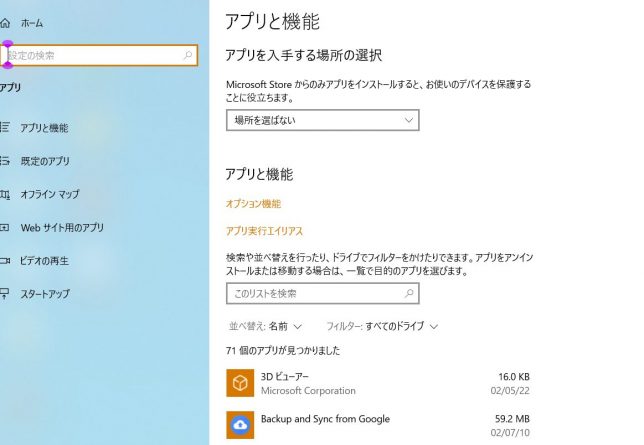
アプリを別のドライブへ移動
「Microsoft Store」からダウンロードしたアプリは、インストールした後でも別のドライブに移動することが可能です。
Cドライブの空き容量が不足している様であれば、アプリを別のドライブに移動することで、空き容量を確保することができます。
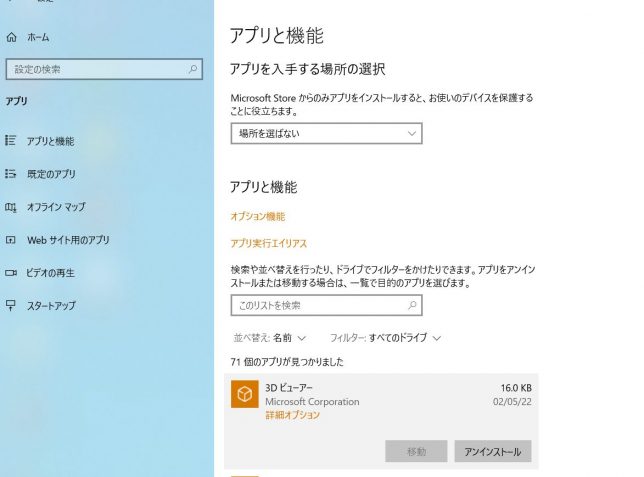
まず、スタートメニューから「設定」→「アプリ」→「アプリと機能」画面を表示。目的のアプリをクリック、表示された画面から「移動」をクリックしさらに表示された画面で移動先のドライブを選択することで完了します。
-

Windows、アプリのインストール先を変更する方法!
「Microsoft Store」からインストールするアプリは、初期設定ではCドライブにインストールされるようになっていますが、最近容量の少ないSSDを活用しているパソコンでは別のドライブにアプリをイ ...
続きを見る
-

Windows、パソコンを調子の良かった時の状態に戻す!
コントロールパネルの「システムの復元」を使って復元ポイントを事前に作成しておくと、パソコンの調子が悪くなった時に、復元ポイントを指定して、以前の状態に戻すことが可能になります。 復元ポイントの作成を有 ...
続きを見る
-

Windows、PCの動作が不安定なら「高速スタートアップ」をオフにしてみよう!
「高速スタートアップ」はWindowsの起動時間を高速化するために、シャットダウン時にシステムの状態を記憶して次回の起動を効率的に行う仕組みで、標準で有効になっています。しかしこれによって不都合が発生 ...
続きを見る


